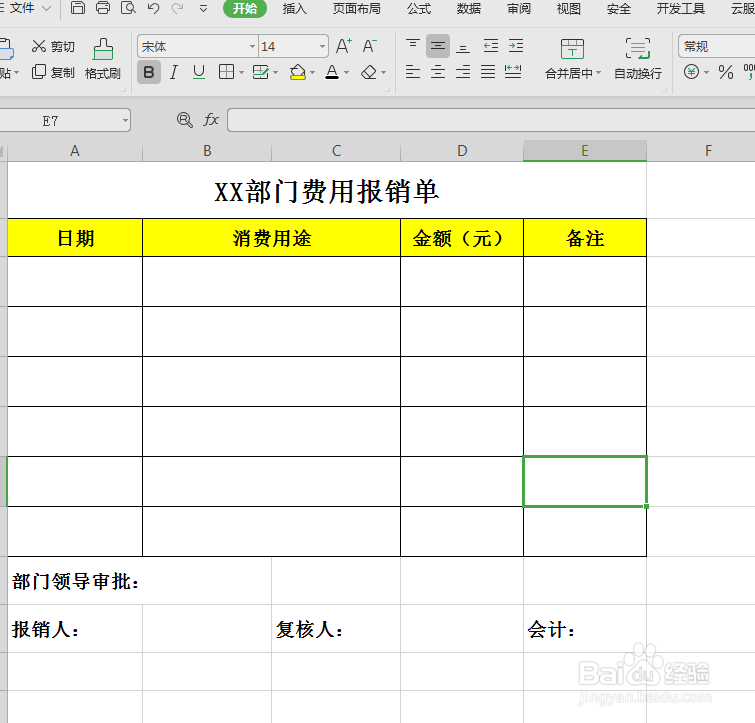1、第一步:制作费用报销单选用EXCEL表来制作比较方便和快捷,我们打开电脑后先新建一个Microsoft Office Excel 工作表,如下图所示。
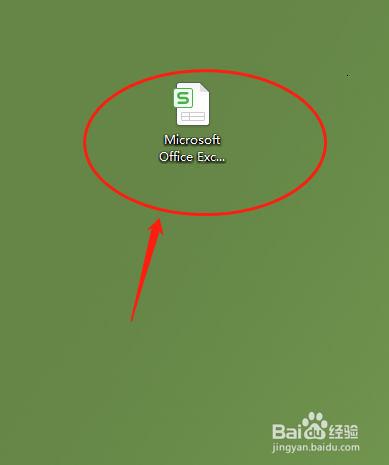
2、第二步:在Excel表格里面填写出“XX部门费用报销单”如下图所示。

3、第三步:在表格里面填写“日期、消费用途、金额(元)和备注”如下图所示。
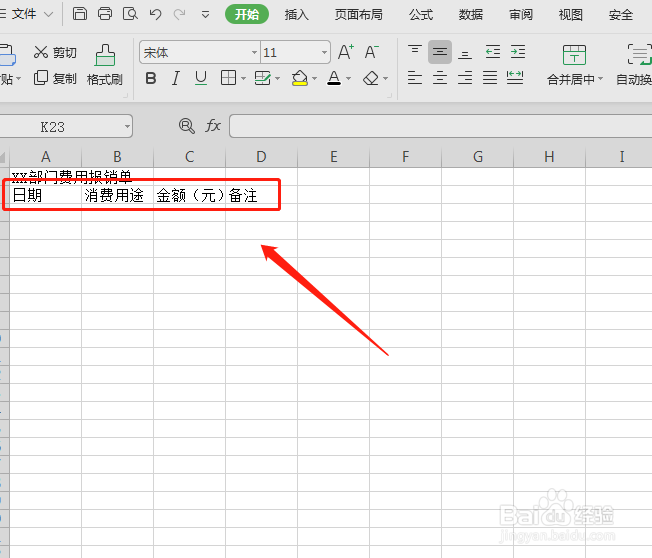
4、第四步:填写“部门领导审批”如下图所示。

5、第五步:填写出"报销人、复核人、会计“如下图所示。
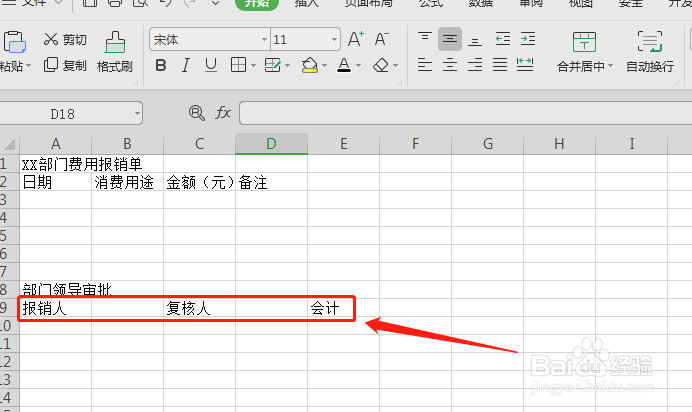
6、第六步:将中间的明细选上边框,如下图所示。
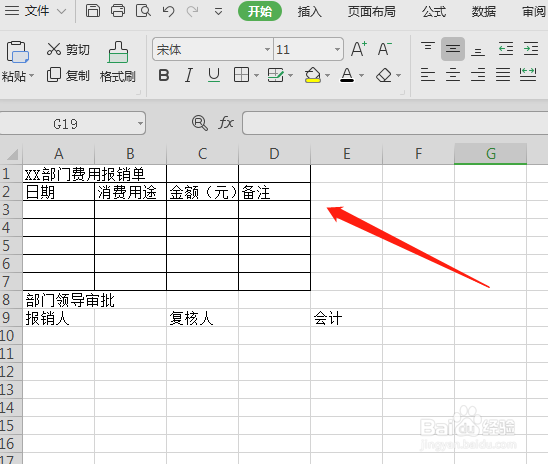
7、第七步:调好字体和格式就可以打印出来给到相关人员了,费报销单用Excel办公软件就制作完成了,如下图所示。